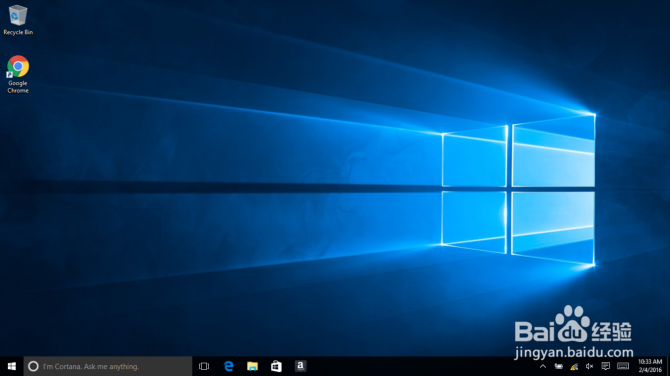1、如何在Windows 10中创建限制特权用户帐户1.点击Windows图标。

2、选择设置。
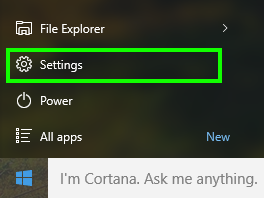
3、点击账户。
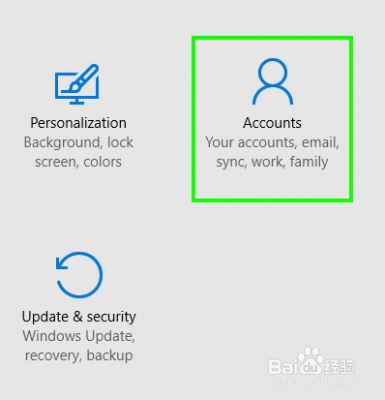
4、选择家庭和其他用户。
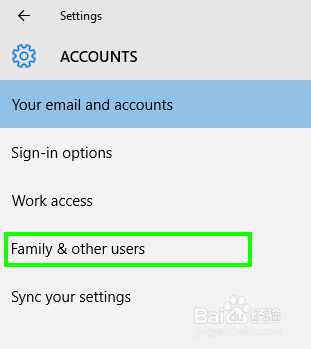
5、点击“将其他人添加到此PC”。

6、选择“我没有此人的登录信息”。

7、选择“添加没有Microsoft帐户的用户”。

8、输入用户名,输入账户密码两次,输入线索并选择下一步。

9、点击Windows图标。

10、选择开始菜单左上角的用户图标。

11、选择新用户。您将使用步骤8中的密码登录您的帐户。
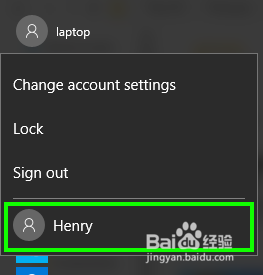
12、您现在正在使用非管理员帐户!
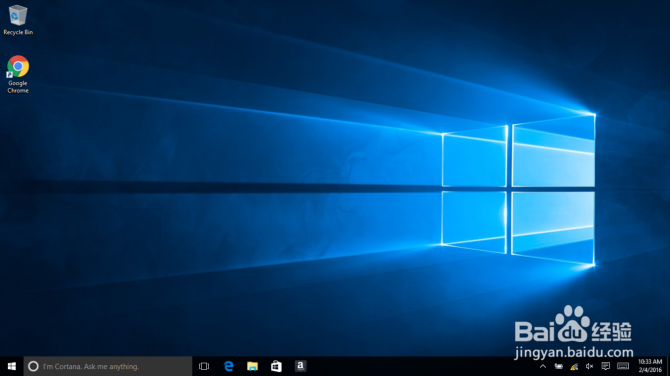
时间:2024-10-12 17:56:26
1、如何在Windows 10中创建限制特权用户帐户1.点击Windows图标。

2、选择设置。
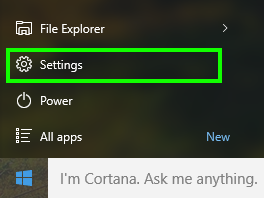
3、点击账户。
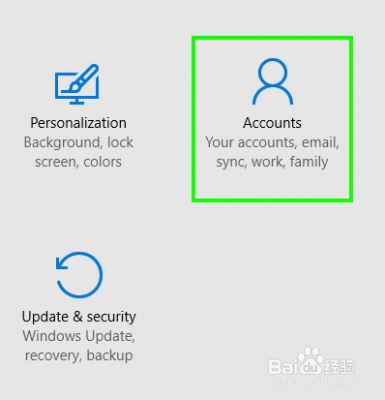
4、选择家庭和其他用户。
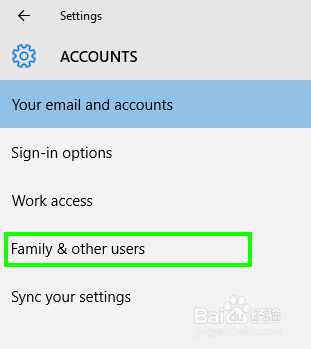
5、点击“将其他人添加到此PC”。

6、选择“我没有此人的登录信息”。

7、选择“添加没有Microsoft帐户的用户”。

8、输入用户名,输入账户密码两次,输入线索并选择下一步。

9、点击Windows图标。

10、选择开始菜单左上角的用户图标。

11、选择新用户。您将使用步骤8中的密码登录您的帐户。
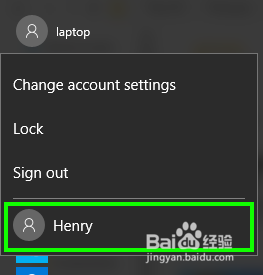
12、您现在正在使用非管理员帐户!